এই দরকারী টিপসগুলির সাহায্যে ওয়াজে-তে কীভাবে মানচিত্র সম্পাদনা করবেন তা শিখুন
বিভিন্ন পিসি সমস্যা সমাধানের জন্য, আমরা ড্রাইভারফিক্সের পরামর্শ দিই: এই সফ্টওয়্যারটি আপনার ড্রাইভারগুলিকে চালিত এবং চলমান রাখবে, এইভাবে আপনাকে সাধারণ কম্পিউটার ত্রুটি এবং হার্ডওয়্যার ব্যর্থতা থেকে রক্ষা করবে। 3 টি সহজ পদক্ষেপে এখন আপনার সমস্ত ড্রাইভার পরীক্ষা করুন:
- ড্রাইভারফিক্স ডাউনলোড করুন (যাচাই করা ডাউনলোড ফাইল)।
- সমস্ত সমস্যাযুক্ত ড্রাইভার খুঁজে পেতে শুরু স্ক্যান ক্লিক করুন ।
- নতুন সংস্করণগুলি পেতে এবং সিস্টেমের ত্রুটিগুলি এড়ানোর জন্য ড্রাইভার আপডেট করুন ক্লিক করুন ।
- ড্রাইভারফিক্স এই মাসে 501,404 পাঠক ডাউনলোড করেছেন।
ওয়াজে প্রথম দিন থেকেই সম্প্রদায় এবং এর ইনপুটকে জড়িত করেছিল এবং আরও সঠিক তথ্যের জন্য মানচিত্র সম্পাদনা করা এর অন্যতম বৃহত শক্তি।
অনেক দেশে ওয়াজের মানচিত্র প্রকাশ্যে উপলভ্য রাস্তার ডেটা আমদানি করে তবে বেশিরভাগ ক্ষেত্রে এই ডেটাটি খুব দ্রুত পুরানো হয়ে যেতে পারে। সেখানেই ওয়েজাররা আসল।
ব্যবহারকারীরা মানচিত্রে নতুন জিনিস যুক্ত করতে, পুরানোগুলি সম্পাদনা করতে এবং মানচিত্রটিকে আপডেট এবং নির্ভুল রাখতে পারেন।
আপনি যদি ওয়াজ মানচিত্রটি কীভাবে সম্পাদনা করতে পারেন তাও জানতে চান, আপনার যে কোনও তথ্যের প্রয়োজন হবে তা সন্ধানের জন্য পড়া চালিয়ে যান।
আমি কীভাবে আমার মানচিত্রটি ওয়াজে এডিট করব?
1 অ্যাপ থেকে ওয়াজে ম্যাপটি সম্পাদনা করুন
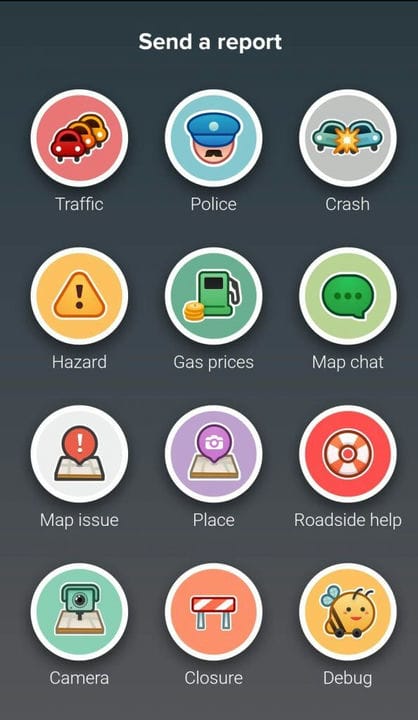
মানচিত্র সম্পাদনা করার এবং আরও তথ্য যুক্ত করার কয়েকটি উপায় রয়েছে। প্রথম পদক্ষেপটি আপনার অ্যান্ড্রয়েড বা আইওএস ডিভাইসে ওয়াজে অ্যাপ থেকে মানচিত্রটি আপডেট করা ।
এটি করতে প্রথমে আপনার ডিভাইসে ওয়াজে খুলুন এবং তারপরে আপনার স্ক্রিনের নীচে-ডান কোণে কমলা বাবলিতে আলতো চাপুন ।
এখন আপনি সংযুক্ত থাকা সমস্ত উপলব্ধ প্রতিবেদন এবং পরিবর্তনগুলির একটি তালিকা দেখতে পাবেন।
এখান থেকে, আপনি ট্র্যাফিক, পুলিশ, ক্রাশ, হ্যাজার্ড এবং আরও অনেক প্রতিবেদন যুক্ত করতে সক্ষম হবেন । এটি করতে, আপনাকে কেবল যে প্রতিবেদনটি যুক্ত করতে চান তার উপর ট্যাপ করতে হবে।
উদাহরণ হিসাবে বলা যাক যে আপনি একটি ট্র্যাফিক রিপোর্ট পাঠাতে চান । ট্র্যাফিক আইকনটিতে আলতো চাপুন এবং আপনাকে কয়েকটি বিকল্পের সাথে উপস্থাপন করা হবে। প্রথমে, আপনাকে ট্র্যাফিক জ্যাম মাঝারি, ভারী বা স্ট্যান্ডসিল কিনা তা চয়ন করতে হবে ।
এটি আপনার বর্তমান অবস্থান থেকে ট্র্যাফিক পরিস্থিতি সম্পর্কে অন্যান্য ওয়াজারদের অবহিত করবে।
এরপরে, আপনার প্রতিবেদনে আরও প্রসঙ্গের প্রস্তাব দেওয়ার জন্য আপনার কাছে একটি ছবি তোলা বা একটি মন্তব্য যুক্ত করার বিকল্প থাকবে । এর পরে, আপনি শুধু ক্লিক করতে হবে পাঠান এবং আপনার ট্রাফিক রিপোর্ট মানচিত্রে প্রদর্শিত হবে।
অন্যান্য ট্র্যাফিক রিপোর্টের জন্য এই প্রক্রিয়াটি একইভাবে কাজ করে।
একটি নতুন জায়গা যুক্ত করার এবং অন্যান্য ব্যবহারকারীদের কাছ থেকে রাস্তার পাশে সহায়তা, জরুরি পরিষেবাগুলি বা রাস্তা সহায়তার জন্য জিজ্ঞাসা করার বিকল্প রয়েছে । নতুন স্থান যুক্ত করার সময়, আপনাকে এটির একটি ছবি তুলতে হবে যাতে অন্যান্য ওয়াজাররা সহজেই এটি সন্ধান করতে পারে।
2 ওয়াজে ম্যাপ সম্পাদক (ডাব্লুএমই) থেকে মানচিত্র সম্পাদনা করুন
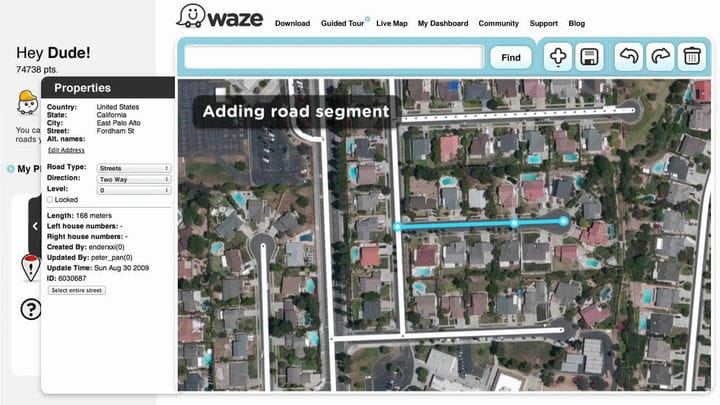
২০১১ সাল থেকে ডাব্লুএমই ওয়াজে-র জন্য ডিফল্ট সম্পাদক।
মনে রাখবেন যে আপাতত, ডাব্লুএমই আনুষ্ঠানিকভাবে কেবল গুগল ক্রোমে সমর্থিত।
প্রথমে আপনাকে www.waze.com এ যেতে হবে এবং উপরের ডানদিকে লাইভ মানচিত্রে ক্লিক করুন । এর পরে, নীচে-ডানদিকে ভাগ করে নেওয়ার বোতামের নীচে আপনি একটি কমলা সম্পাদনা বোতামটি দেখতে পাবেন । এটিতে ক্লিক করুন।
এখন আপনি ডাব্লুএমইতে রয়েছেন। আপনার লগ ইন বা অনুশীলন মোড চেষ্টা করার বিকল্প রয়েছে ।
এর পরে, আপনাকে কয়েকটি টিউটোরিয়াল দিয়ে যেতে হবে এবং মানচিত্রকে কীভাবে সম্পাদনা করতে হবে তা শিখতে হবে। বেসিকগুলি শিখতে এবং টিউটোরিয়ালগুলি দেখা খুব গুরুত্বপূর্ণ, সুতরাং দয়া করে সেগুলি এড়িয়ে যাবেন না।
আপনি বেসিকগুলি শিখার পরে, আপনি সম্পাদনা শুরু করতে পারেন । আপনাকে কেবল লগ ইন করতে হবে ।
মনে রাখবেন যে আপনি পূর্বে আপনার চেয়ে উচ্চতর সম্পাদনা র্যাঙ্ক সহ কোনও ব্যবহারকারী দ্বারা সম্পাদিত কোনও উপায়ে সম্পাদনা বা সংশোধন করতে পারবেন না ।
আপনি রাস্তার খণ্ড যুক্ত / মুছে ফেলা / আপডেট করতে, নাম পরিবর্তন করতে বা এর দিক পরিবর্তন করতে, রাস্তার বাঁক সীমাবদ্ধতা পরিবর্তন করতে পারেন, পার্কের ল্যান্ডমার্ক যুক্ত করতে পারেন বা একটি ওভারপাস তৈরি করতে পারেন এবং আরও অনেক কিছু সহ সম্পাদনাযোগ্য অঞ্চলে প্রায় কোনও বস্তু সম্পাদনা করতে পারেন ।
মানচিত্রে যেকোন বস্তু সম্পাদনা করতে / তৈরি করতে, এটিতে ক্লিক করুন বা আঁকার বোতামের নীচে আপনি যে আইটেমটি তৈরি করতে চান তাতে ক্লিক করুন । প্রতিটি আইটেমের জন্য আপনার কাছে প্রচুর বিকল্প নির্বাচন করতে হবে। আপনার কাজ শেষ করার পরে সেভ বোতামে ক্লিক করুন ।
আরও সেটিংস এবং ব্যবহারকারীর পছন্দসমূহের জন্য, বাম ফলকের সেটিংস ট্যাবে ক্লিক করুন ।
আপনি যদি মানচিত্রটি দ্রুত সম্পাদনা করতে চান তবে আপনি ব্যবহার করতে পারেন এমন অনেকগুলি কীবোর্ড শর্টকাটও রয়েছে ।
আপনি কীভাবে নির্দিষ্ট কাজ করতে পারেন এবং সমস্ত ওয়াজারের জন্য আরও সঠিক এবং সম্পূর্ণ মানচিত্র তৈরি করতে শিখতে ওয়াজ ম্যাপ সম্পাদকের সমস্ত টিউটোরিয়াল পরীক্ষা করে দেখুন।
আপনার যদি অন্য কোনও প্রশ্ন বা পরামর্শ থাকে তবে নীচে মন্তব্য বিভাগে বিনা দ্বিধায় পৌঁছাতে পারেন।
এছাড়াও পড়ুন:
- ওয়াজে ভয়েস ভাষা কীভাবে পরিবর্তন করবেন [দ্রুত পদক্ষেপ]
- ওয়াজের শব্দ সতর্কতা কাজ করছে না? আপনার যা করতে হবে তা এখানে
- ওয়াজে ম্যাপ অদৃশ্য হয়ে গেল? কয়েকটি সহজ পদক্ষেপে এটি ফিরে পান
